在剪辑视频时,旁白的语音效果至关重要。在剪映中,如何有效地改变旁白声音?php小编草莓将在本文中详细介绍剪映中旁白声音的修改方法。从基础操作到高级技巧,从改变音调到添加特殊效果,本文将一一详解,帮助你打造出令人印象深刻的视频旁白。
剪映朗读功能怎么换声音? 剪映朗读功能换声音的操作步骤

1、首先打开剪映APP,点击上方的开始创作按钮。

2、添加视频文件。
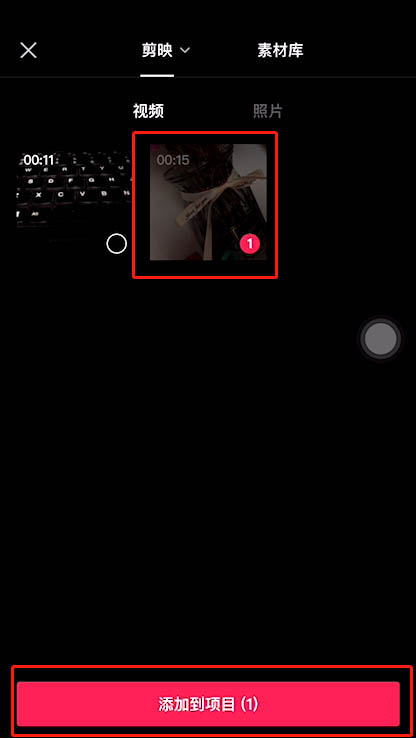
3、点击添加音频功能。

4、之后点击底部录音功能。

5、点击按住录音按钮,这里需要一直按住按钮,知道录音完毕。
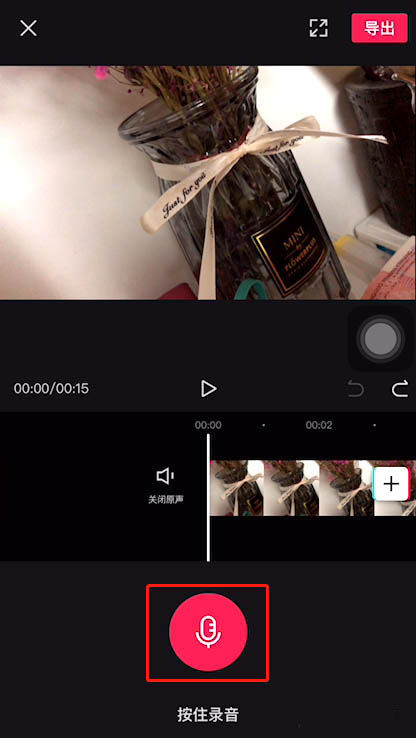
6、录音完成后点击右下角√保存录音。
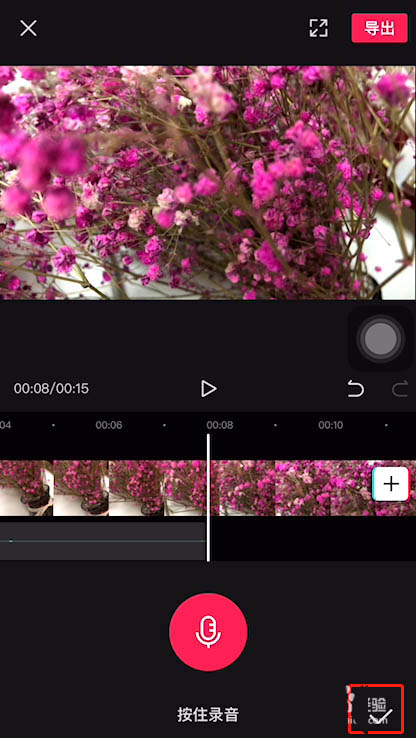
7、选中录音文件之后,点击底部变声功能。
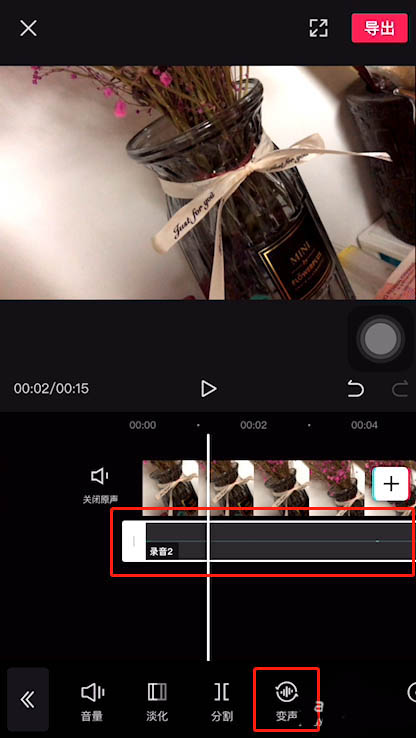
8、在这里可以实现更改声音的效果,选择一款自己喜欢的变声效果,之后点击√保存。
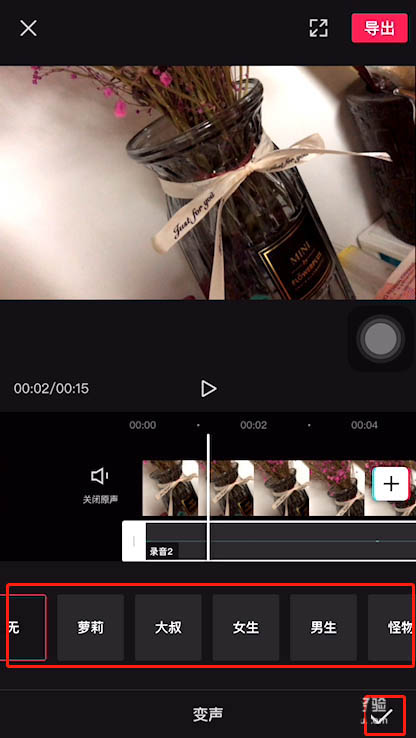
9、试听若没有问题,可以点击右上方导出按钮,将视频导出即可。

以上就是剪映朗读功能怎么换声音 剪映朗读功能换声音的操作步骤的详细内容,更多请关注php中文网其它相关文章!

Copyright 2014-2025 https://www.php.cn/ All Rights Reserved | php.cn | 湘ICP备2023035733号